本記事では、shopifyのクーポンコード発行方法について解説します。
shopifyでのクーポンコードの発行
ディスカウントの作成
shopifyで使用できるクーポンコードは、【ディスカウント】から作成することができます。まずは、【ディスカウントを作成】を選択します。
ディスカウントの種類
ディスカウントでは、
- 商品の割引金額(特定の商品に割引を適用)
- 注文の割引金額(注文単位で割引を適用)
- Xを購入するとYをプレゼント(特定の商品購入を条件に、特定の商品を無料・割引)
- 無料配送(送料を無料)
の4つタイプでクーポンコードを作成することができます。
今回は、『注文の割引金額』の作成方法を例に解説します。
注文の割引金額でクーポンコードを発行
【クーポンコード】を選択し、【生成する】をクリックすると自動で英数字のクーポンコードが生成されます。同コードは、任意の文字列に変更することも可能です。
同クーポンコードは、お客様が決済時の画面でクーポンコードを入力することで適用されるようになります。
【自動ディスカウント】は、作成する割引を自動で適用するものです。後述する条件に該当する購入をするお客様に対して自動で割引が適用されるます。期間限定キャンペーンで全品10%OFFなどの施策を実施する際に活用できます。
割引金額、割引割合の指定
- 割引率(10%OFF、30%OFFなど)
- 定額(500円OFF、1000円OFFなど)
のいずれかにて指定が可能です。
販売チャネルでの同期
作成するディスカウントをshopifyストアと連携する他のプラットフォームでも同期し、宣伝することが可能です。
最低購入要件の指定
- 最低要件無し(全ての注文で使用可能)
- 最低購入額(一定金額を超える注文のみ使用可能)
- アイテムの最低数量(一定数量を超える注文のみ使用可能)
のいずれかより選択が可能。
利用回数に制限を設ける
- このディスカウントを使用できる合計回数を制限する(200名限定など)
- お客様1人につき1回のみ使用とする(お客様情報を元に1人1回の使用に制限)
のいずれかより選択が可能。
配送のディスカウントとの併用の許可
基本的に複数のディスカウントを同時に使用することはできません。但し、配送に関するディスカウントのみ併用することが可能です。併用を許可する場合は、【配送のディスカウント】にチェックを入れます。
クーポンコードの有効期限
作成するクーポンコードをいつから使用可能にするかを指定します。任意で終了日を指定することもできます。
以上で全ての項目を入力したら、【保存】を選択して、クーポンコードの作成が完了です。
クーポンコードの確認方法
クーポンの適用方法は、下記2種類があります。
- 決済画面でクーポンコードを手動入力
- 【共有可能なリンクを取得する】より発行するURLからの購入で自動適用
手動で入力する方法の場合は、クーポンコードを何らかの方法でお客様に通知し、決済画面で手動入力してもらう必要があります。クーポンコードは、サマリーの直下に表示される12桁程の英数字(自動生成の場合)で、いつでも確認することができます。
自動適用させたい場合は、【共有可能なリンクを取得する】をクリックして表示されるURLを使用します。同URL経由でshopifyストアに訪問し、商品を選び、購入画面に進むと自動で割引が適用されます。同URLは複数人で共有して使用できるので、既存顧客への一斉通知の際にも活用できます。
また、作成したディスカウントの使用を中止したい場合は、【無効にする】により、いつでもディスカウントを無効にできます。
まとめ
お疲れさまでした。以上がshopifyのクーポンコード発行方法の解説でした。
安易な割引はお勧めしませんが、それでも割引は購入数を伸ばしやすい施策です。利益への影響、使用条件、利用顧客など様々な要素とバランスを考えながら、有効に活用してください。
皆様のネットショップの繁盛を願っております。
この記事が少しでもお役に立てれば幸いです。
その他shopifyの構築・運用でお困りごと、相談したいことなどありましたら、気軽にお問い合わせください。
